RobotFrameWork自动化系列:安装配置
1. RobotFrameWork安装配置
1.1. 安装环境
64位win10家庭中文版
网上很多这方面的教程,但是比较零散,这里是自己安装配置的一个简单的笔记。
1.2. 安装说明
由于Robot Framework框架是基于Python语言开发的,要想使用Robot FrameWork首先需要Python环境。
在学习和使用Python时,首先碰到的是版本问题,这在其他编程语言中是不存在的,目前Python分为Python2和Python3两个版本。之所以会有2个版本并存的情况,是因为随着近几年Python语言的逐渐流行起来,早起Python版本在基础设计上存在一些不足之处,Python3在设计的时候很好的解决了这些遗留问题,并且在性能上也有了很大的提升,但同时带来了新的问题就是不完全向后兼容,所以造成了2个版本并存的情况。
由于RobotFramework框架是基础Python2开发的,所以在这里选择安装Python2。[1]
1.3. 安装文件准备
表1 安装文件准备
|
顺序 |
名称 |
安装方法 |
下载地址 |
说明 |
|
1 |
python |
双击默认安装python-2.7.13.amd64.msi |
https://www.python.org/ |
一切的基础,安装路径不能有空格 |
|
2 |
pip |
Cmd中执行easy_install Pip |
https://pip.pypa.io/en/latest/index.html |
easy_install.exe pip |
|
3 |
wxPython |
直接双击下载的文件wxPython |
http://wxpython.org/download.php#stable |
或在cmd中使用命令pip install –U wxPython,支撑Ride的运行库 |
|
4 |
robotFramework |
直接双击安装文件robotframework-2.8.7.win-amd64.exe |
https://pypi.python.org/pypi/robotframework/2.8.7 |
robot framework本身 |
|
5 |
robotFramework-ride |
cmd命令里面执行执行pip install robotframework-ride |
https://pypi.python.org/pypi/robotframework-ride |
ride本身 |
|
6 |
Robotframework-selenium2library |
cmd中执行命令pip install robotframework-selenium2libray |
https://pypi.python.org/pypi/robotframework-selenium2library |
selenium2测试库,基于webdriver驱动 |
|
7 |
pywin32 |
exe文件,直接双击安装,注意版本对应 |
https://sourceforge.net/projects/pywin32/files/pywin32/Build%20219/ |
AutoItLibrary安装前提 |
|
8 |
AutoItV3 |
exe文件,直接双击安装 |
http://www.autoitscript.com/site/autoit-news/autoit-v3-3-10-0-released/ |
AutoItLibrary使用前提 |
|
9 |
AutoItLibray |
cmd中执行pip install AutoItLibrary |
http://code.google.com/p/robotframework-autoitlibrary/ |
AutoItLibrary测试库 |
|
10 |
Requests |
cmd命令执行:pip install requests |
https://pypi.python.org/pypi/requests |
RequestsLibrary库使用前提 |
|
11 |
RequestsLibrary |
cmd命令执行:pip install -U robotframework-requests |
https://github.com/bulkan/robotframework-requests |
|
|
说明 |
|
|
链接:http://pan.baidu.com/s/1dFrR1QD 密码:rbwa |
百度网盘软件整理 |
由于版本的适应性问题,下载2.7.13版本即可。对于windows用户来说,如果你的系统是32位的请选择x86版本,如果是64位系统请选择64版本进行下载。下载完成之后会得到一个以.msi为后缀名的文件。
1.4. 安装步骤
1.4.1. 安装python
根据下载的python2.7文件,双击根据提示安装,这里操作时选择的默认安装。
说明:python-2.7.13中已经默认安装了setuptools,所以不用再次安装此套件。
配置
安装完成之后需要配置python的环境变量,将C:\Python27和C:\Python27\Scripts添加到环境变量path中,如图所示

安装完成之后,在cmd窗口中输入python,返回python版本号则表示安装成功,如图

1.4.2. 安装pip[4]
安装完成python之后,进入python的安装目录,如C:\Python27\Scripts
执行easy_install.exe pip,如图

则Python\Scripts文件夹下会出现一系列和pip有关的文件,其中有pip.exe,说明pip命令可以使用,如图
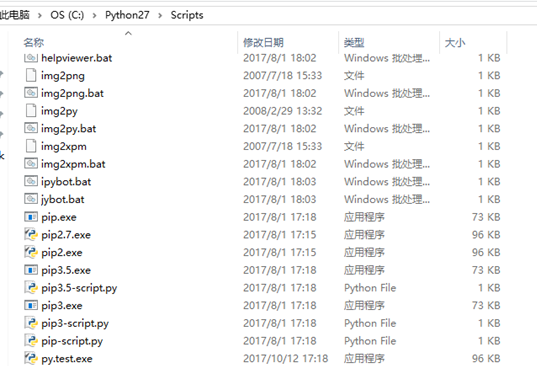
在cmd下输入pip,如图能识别pip命令,则说明pip安装成功了。如图
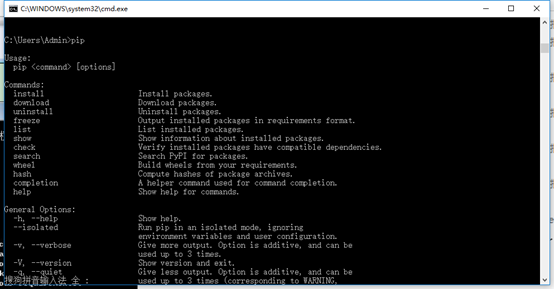
1.4.3. 安装wxPython
方法一
安装wxPython则直接使用pip命令安装即可。
在cmd中执行命令pip install –U wxPython,如图
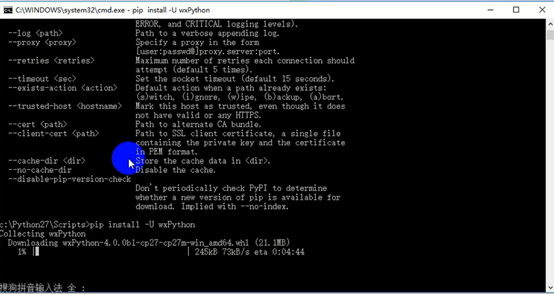
可以下载wxPython文件直接双击安装,这里采用的是第二种方法安装。
1.4.4. Robotframework安装
直接双击下载的robotframework2.8.7文件,默认安装即可
安装完成之后在cmd中使用pip list,可以查看安装的套件,如图

1.4.5. Robotframework-ride安装
ride的安装直接使用pip进行操作
在cmd中执行pip install robotframework-ride命令,如图

1.4.6. Robotframeworkwork-selenium2library安装
在cmd中执行命令pip install robotframework-selenium2library,如图

1.4.7. Autoit安装
下载autoit-v3-setup.exe,双击默认安装即可,安装完成之后本机上会出现auto v3图标,如图
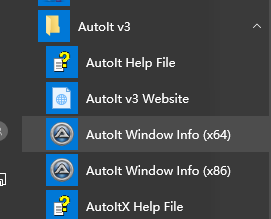
1.4.8. AutoItLibrary安装
直接使用pip安装
在cmd中,执行命令pip install AutoItLibrary,如图

安装完成之后可以使用pip list查看安装的套件,如图
这样robotframework+selenium整个环境配置已经完成,接下来就是自动化的实际操作。
1.5. Robotframework+jenkins配置
假设我们完成了一个模块的用例设计,可是想晚上9点或凌晨运行,这时候该怎么实现呢?jenkins可以很好解决我们的疑难。
1.5.1. Jenkins安装
这里简单说下安装,建议下载war包在tomacat中启动或是直接在cmd中使用命令启动jenkins(如果已经使用.msi安装成windows服务了,下面会提到解决方法)。
1.5.2. 配置
- 基本信息
在jenkins主页中,新建 一个自由风格的项目,配置项目的名称等基本信息如图

因为这里没有使用svn或git,文件直接保存在本地,所以没有使用源码管理,如果使用了源码管理的可以根据实际情况配置源码管理的配置信息。
- 构建触发器
这里选择使用Build periodically,进行定时构建,如图

这里设置的是每天凌晨2点进行构建。
这里注意选择的是build Periodically,选择的是定时构建,不管代码是否有更新;而另外一个构建方式Poll SCM,则是svn或git代码有更新才会再制定的时间内进行构建
- 构建
接下来就是构建过程,这里是windows环境,所以使用的是Execute Windows batch command
使用命令执行要运行的用例如pybot.bat -d F:\outputdir F:\test\cswx\,这里-d是将执行结果保存在F:\outputdir目录下,而F:\test\cswx\是需要执行用例的文件夹
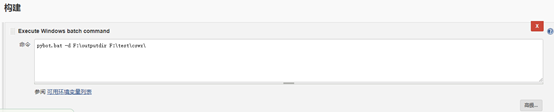
- 构建后操作
这里提前需要安装一个插件Public Robot Framework test result
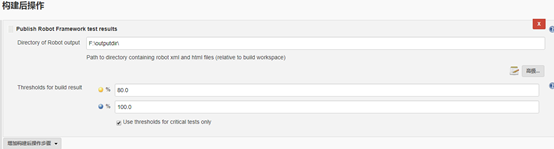
如果构建的时候,使用的是默认的输出目录,那么这里的Directory of Robot output 默认为空。
- 执行结果
构建之后查看结果如图
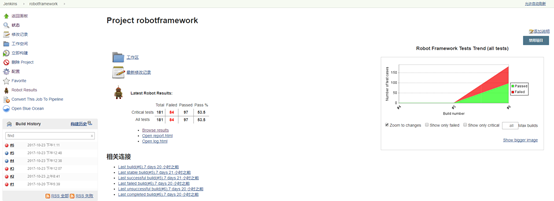
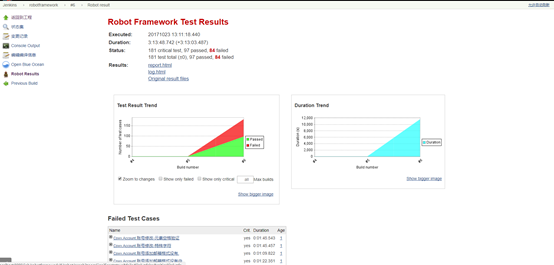
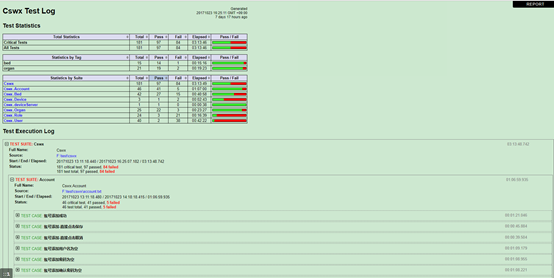
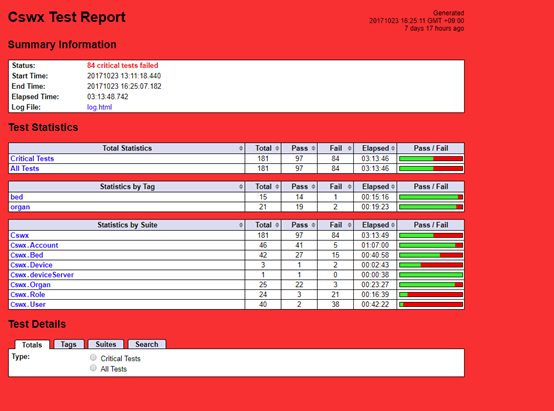
说明
出现提示selenium脚本打不开浏览器[Keyword 'Capture Page Screenshot' could not be run on failure: No browser is open]
如果使用的jenkins的是windows服务,那么建议停止该服务,然后执行cmd命令,重新启动,命令格式java -Dhudson.model.DirectoryBrowserSupport.CSP= -jar D:\Jenkins\jenkins.war[5]
执行用例的时候提示robotframework提示gckodriver相关信息,如截图所示

解决方法:需要名为geckodriver.exe的一个火狐浏览器driver在path中,当然解决办法就是,下载一个geckodriver.exe并将存放的路径添加在path中,简单点就直接放python的根目录下即可,下载地址 https://github.com/mozilla/geckodriver/releases,另外需要注意下,geckodriver分32及64位的版本,版本需与浏览器对应。


